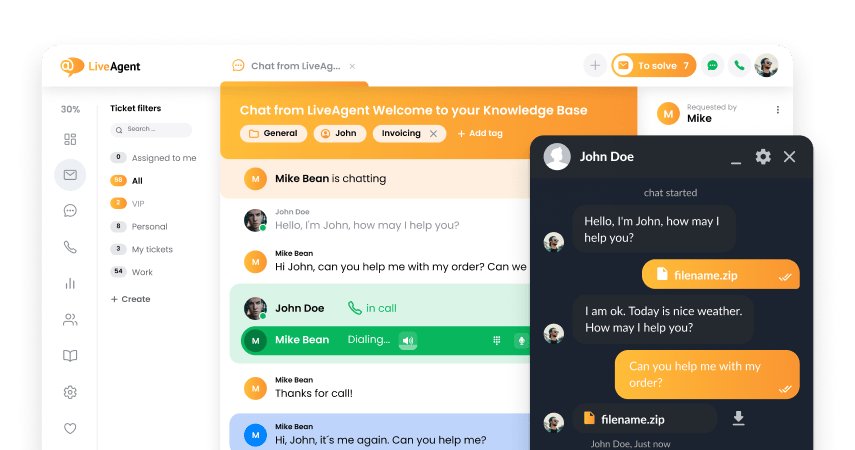Key takeaways
Pros
- Robustní
- Dobře zavedené
- Škálovatelné
Cons
- Nepříliš uživatelsky přívětivé rozhraní
- Strmá křivka učení
- Někdy má trochu prodlevu
- Aktualizace mohou být časově náročné
Začínáme se službou Dynamics 365
Registrace do služby Dynamics 365 je jednoduchá. Stačí zadat svůj e-mail, ověřit účet a vyplnit požadované informace. Poté, co tak učiníte, musíte počkat několik minut, než bude váš účet nastaven.
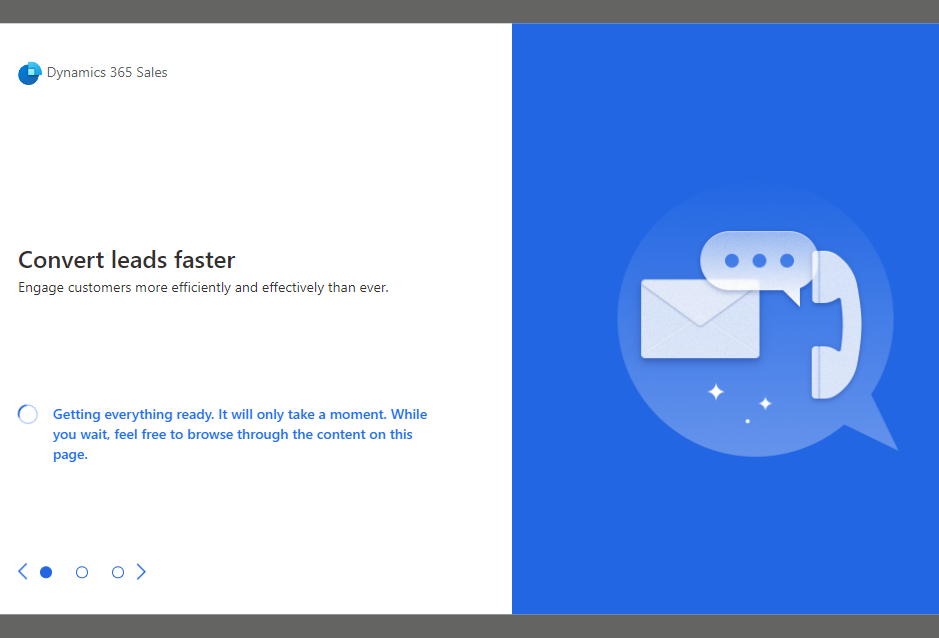
Na počkání vám Dynamics 365 nabízí několik rychlých tipů, jak využít plný potenciál softwaru.
Jakmile budete mít účet připravený, můžete se podívat na Ovládací panel, který zobrazuje některé ukázkové informace a ukazuje, jak bude vypadat, až ho začnete používat.
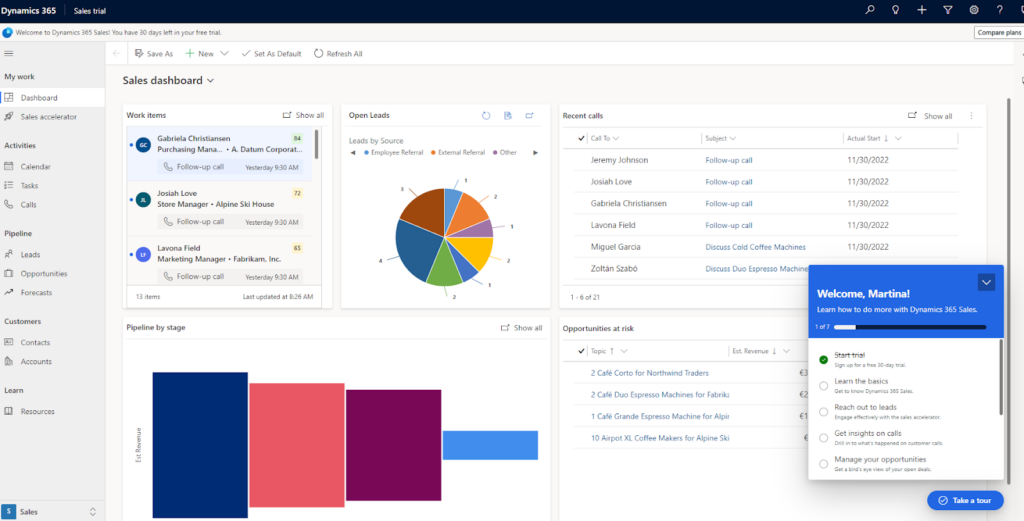
Jak však vidíte na výše uvedeném snímku obrazovky, název této stránky je “Sales dashboard”. Rychle jsem zjistil, že musím přejít na jinou aplikaci, abych mohl začít vytvářet znalostní bázi, takže po krátkém rozhlédnutí v pravém postranním panelu jsem našel všechny aplikace, které Dynamics 365 nabízí.
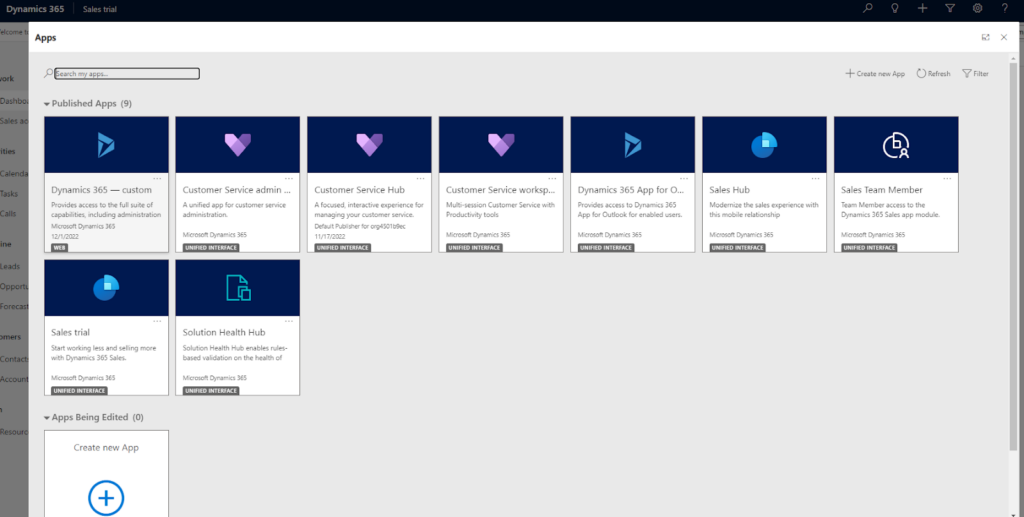
Dokumentace podpory mě odkázala na aplikaci Customer Service Hub.
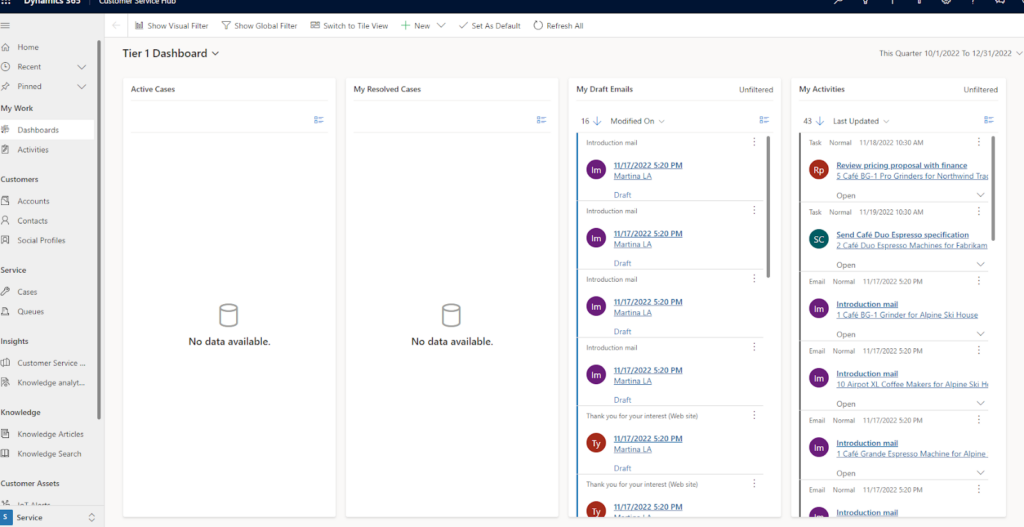
Opět získáte několik ukázkových informací na ovládacím panelu. Chcete-li začít pracovat na článku KB, přejděte na levý postranní panel a klikněte na položku Znalostní články.
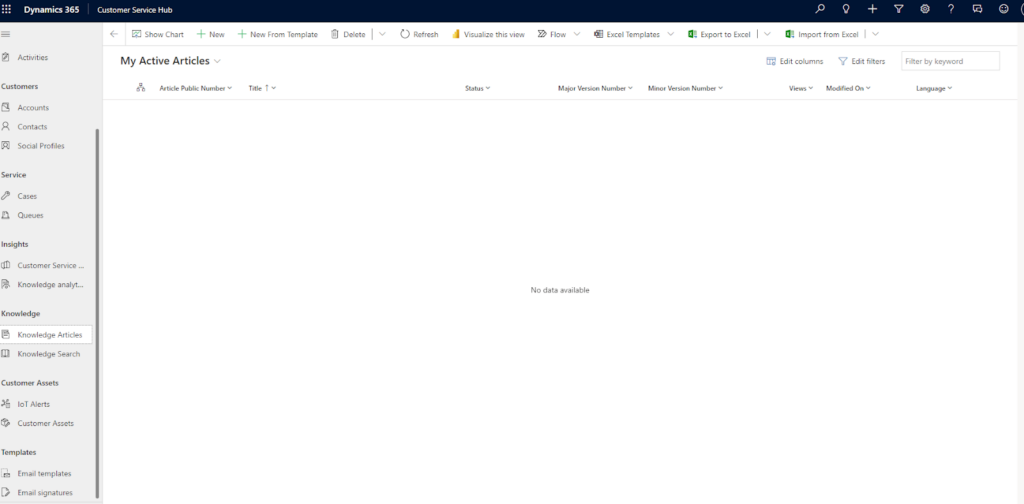
Klikněte na tlačítko + Nový a můžete začít.
Nejprve mě zaujala část nad samotným editorem.
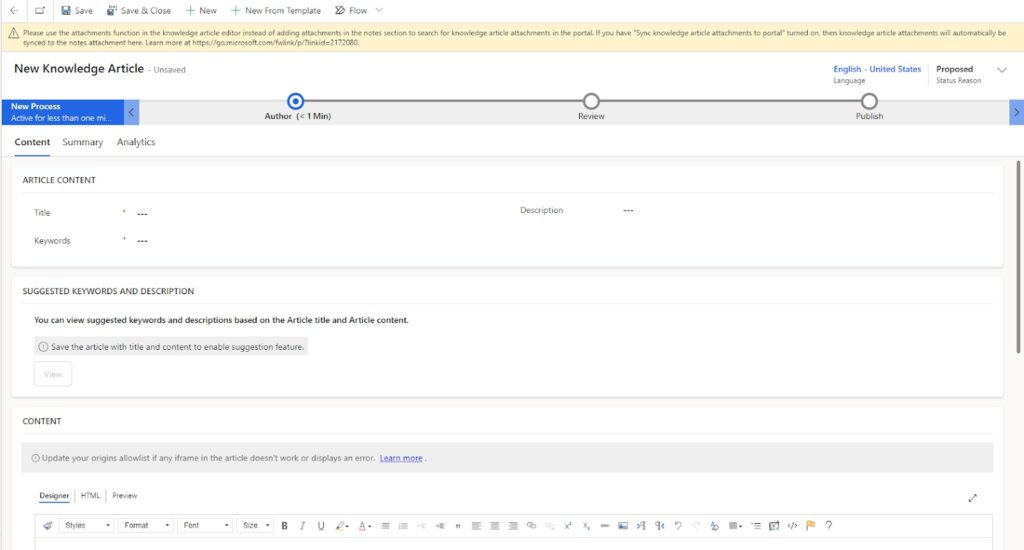
V této části můžete přidat název, popis a klíčová slova článku. Kromě toho se můžete podívat na některá navrhovaná klíčová slova, která vám mohou pomoci se SEO.
Microsoft zůstal věrný svému designu, protože část Designer editoru článků mi připomínala Microsoft Word jak vzhledem, tak způsobem ovládání. K dispozici máte všechny základní funkce pro psaní článků a přidávání obrázků a interních odkazů. Text si můžete poněkud přizpůsobit, ale není to nic extra.
Pomocí editoru obsahu můžete také přidávat kód HTML. Tato funkce dává editoru článků mnohem větší volnost.
Po dokončení úprav si můžete obsah prohlédnout. Dynamics 365 vám ukáže, jak váš článek znalostní báze vypadá na více zařízeních.
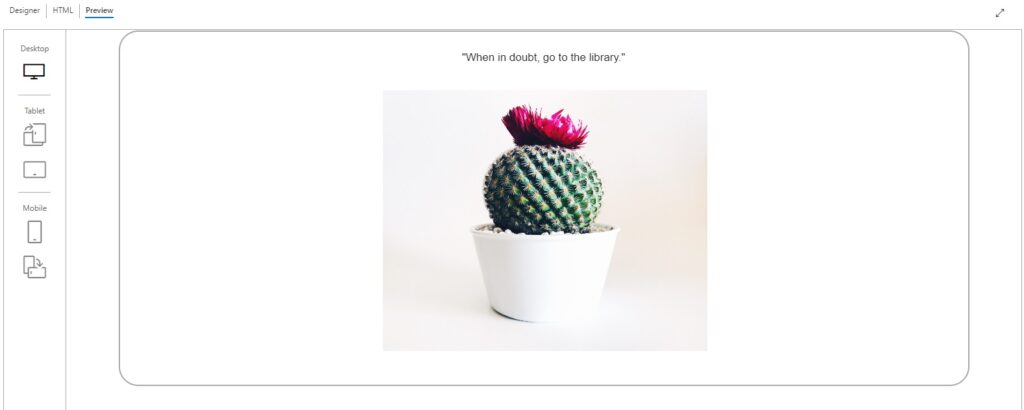
Pokud jste se svou prací spokojeni, můžete stisknout tlačítko Uložit a pokračovat ve Shrnutí.
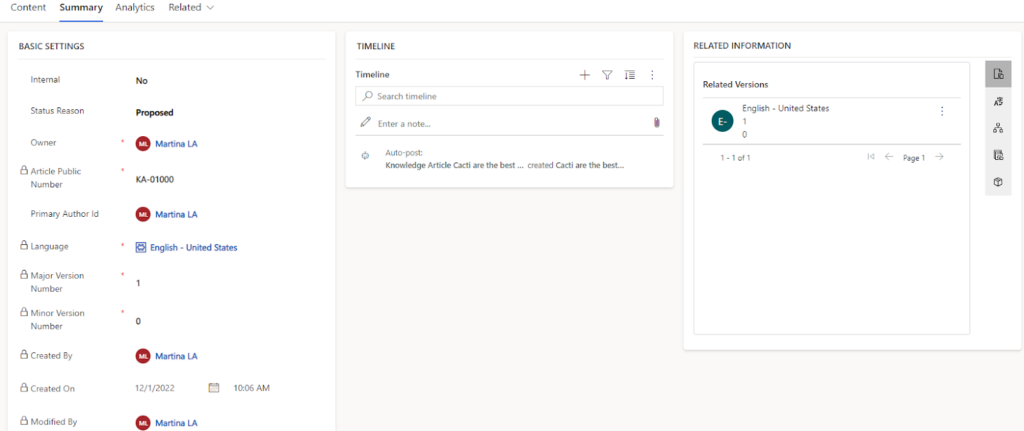
Vyplňte všechna požadovaná pole a přejděte dolů, abyste naplánovali čas, kdy bude váš příspěvek zveřejněn. Můžete si nastavit, aby byl váš článek kontrolován, ale není to podmínkou. Jakmile vše provedete, můžete jej předat do další fáze.
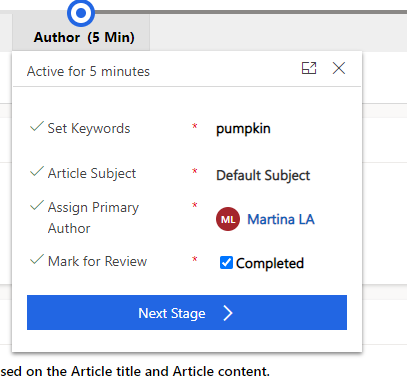
Uživatelské prostředí a funkce
Dynamics 365 funguje v prohlížečích Microsoft Edge (nejlépe v prohlížeči Edge založeném na platformě Chromium), Chrome, Firefox a Safari. Používal jsem ji v prohlížeči Google Chrome a musím říct, že můj celkový dojem byl, pro nedostatek lepšího slova, neohrabaný. U produktu společnosti Microsoft jsem očekával, že bude fungovat plynule. Trochu mě zklamalo, když se stránky načítaly příliš dlouho a celá aplikace byla poněkud zpožděná.
Když se podíváte na nástroj pro tvorbu znalostní báze v Dynamics 365, zjistíte, že vám toho umožňuje hodně. Můžete vkládat média pomocí HTML přímo v editoru obsahu.
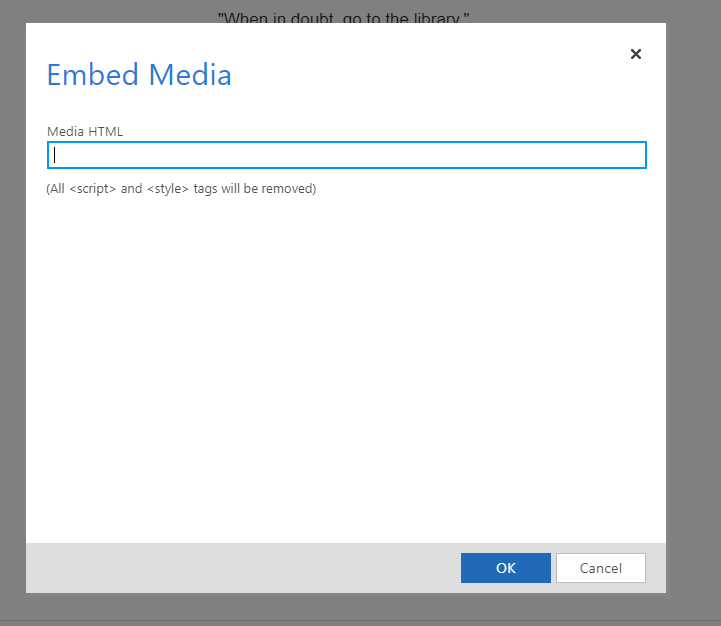
Přidávání obrázků je také velmi snadné. Můžete tak učinit pomocí adresy URL webové stránky nebo nahrát obrázek přímo z počítače. Velikost obrázku můžete upravit, nastavit zarovnání a zacílení před jeho přidáním do obsahu nebo až po něm.
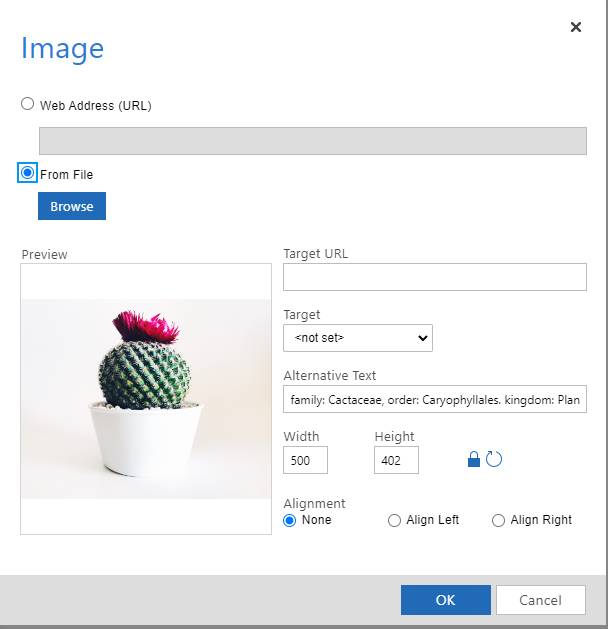
Užitečná mi přišla možnost přidat k obrázkům alternativní text hned po spuštění. Jako člověk, který má tendenci zapomínat přidávat k obrázkům alternativní text, oceňuji zejména tuto malou funkci.
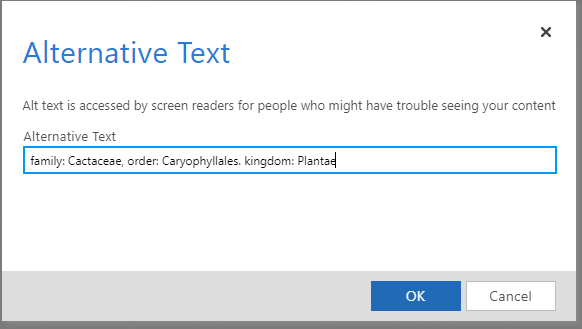
Líbila se mi také funkce Náhled, která umožňuje zobrazit článek znalostní báze a jeho zobrazení na počítači, tabletu a mobilním telefonu.
Nyní k té méně působivé části. Průchod procesem publikování článku Dynamics 365 mi připomněl proces založený na ITIL. Nechápejte mě špatně, ty mají svůj čas a místo, nicméně publikování článku pro mé spolupracovníky nebo návštěvníky webu mi tak nepřipadá.
Řekl bych, že služba není příliš uživatelsky přívětivá. Snadno se vám může stát, že se zmýlíte v tom, v jaké fázi se článek nachází, co se po vás požaduje a jaké další kroky musíte učinit, abyste svou práci dostali ven.
Přesto se mi možnost plánování líbila. Byla přístupná, snadno se nastavovala a hlavně fungovala.
Další věc, která se mi líbila, bylo, že ve fázi Shrnutí můžete do článku znalostní báze přidat související informace, články, překlady a verze.
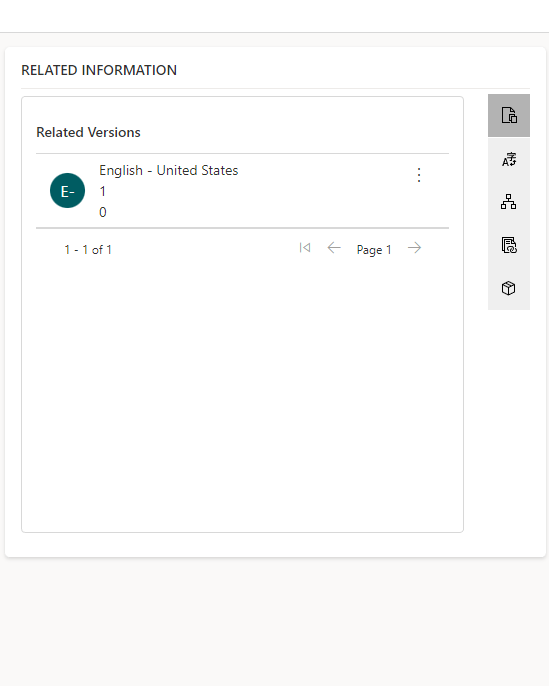
Někdo by mohl namítnout, že uživatelské rozhraní by mohlo být o něco lepší, a já bych s tím souhlasil, ale jedná se o užitečnou funkci, která vám může ušetřit čas a námahu.
Ceník
Profesionální zákaznický servis (Customer service professional)
Za 50 dolarů na uživatele měsíčně můžete využívat funkce, jako je software znalostní báze a vytvořit samoobslužný portál, používat správu případů založenou na znalostech a zobrazovat a spravovat cesty zákazníků pomocí řídicích panelů a grafů.
Podnik služeb zákazníkům (Customer service enterprise)
Kromě již zmíněných funkcí tento balíček za 95 dolarů na uživatele měsíčně zahrnuje nástroje pro produktivitu založené na umělé inteligenci, přehled o zákaznících, klíčové ukazatele výkonnosti, směrování založené na sentimentu a další.
Služba v terénu (Field service)
Další balíček Dynamics 365 za 95 dolarů na uživatele a měsíc zahrnuje funkce, jako je plánování zdrojů, průzkumy, 360stupňové zobrazení majetku zákazníků a další.
Dálková asistence (Remote assist)
Tento balíček za 65 $ na uživatele a měsíc umožňuje spolupracovat se vzdálenými odborníky v reálném čase, používat vestavěné analytické funkce, nahrávat hovory, sledovat stav majetku a mnoho dalších funkcí, které usnadňují a zefektivňují nasazení techniků a pracovníků v terénu.
Kromě těchto plánů nabízí Dynamics 365 odstupňované balíčky zákaznické podpory. Můžete se spokojit s bezplatnou podporou nebo si zvolit podporu za 9 dolarů. Chcete-li však plně využít jejich zákaznického servisu, můžete se přihlásit k vlastnímu plánu. Na základě produktu, který právě používáte, tým Dynamics 365 určí, kolik zaplatíte a jakou úroveň podpory obdržíte.
Závěr
Shrnu-li své zkušenosti s Dynamics 365, řekl bych, že zkušenost je dobrá, ale ne skvělá. Nechápejte mě špatně, tento software má nepřeberné množství funkcí, které mohou být velmi užitečné ve všech oblastech. Nicméně díky nepříliš uživatelsky přívětivému uspořádání je trochu náročné se v něm orientovat a využívat všechny funkce naplno. Měl jsem pocit, že potřebuji profesionální koučink, abych se naučil všechny zákoutí Customer Service Hubu.
Pokud máte s podobným softwarem bohaté zkušenosti, pravděpodobně se v uživatelském rozhraní zorientujete, ale pro někoho, kdo se v podobných systémech tolik neorientuje, může být trochu nepřehledné.
Frequently Asked Questions
Nemám přístup k některým entitám znalostní báze.
Entity pro správu báze znalostí KbArticle, KbArticleComment a KbArticleTemplate jsou zastaralé, a proto nejsou přístupné. Chcete-li pokračovat v práci, přejděte na entitu KnowledgeArticle.
Při převodu tiketů na články znalostní báze se jazyk neshoduje.
Bez ohledu na jazyk, který jste nastavili pro zbytek znalostní báze, jsou tipy při převodu na články KB ve výchozím nastavení v angličtině. Budete je muset přeložit ručně.
Nemohu se zaregistrovat do služby Dynamics 365 bez nájemce služby Microsoft 365
Pokud nemáte nájemce služby Microsoft 365, musíte k registraci použít svou nepracovní e-mailovou adresu.

 Български
Български  Dansk
Dansk  Deutsch
Deutsch  Eesti
Eesti  Español
Español  Français
Français  Ελληνικα
Ελληνικα  Hrvatski
Hrvatski  Italiano
Italiano  Latviešu
Latviešu  Lietuviškai
Lietuviškai  Magyar
Magyar  Nederlands
Nederlands  Norsk bokmål
Norsk bokmål  Polski
Polski  Română
Română  Русский
Русский  Slovenčina
Slovenčina  Slovenščina
Slovenščina  简体中文
简体中文  Tagalog
Tagalog  Tiếng Việt
Tiếng Việt  العربية
العربية  English
English  Português
Português